Microsoft Teams に画像が表示されない? 直し方

Microsoft Teamsで画像が表示されない問題に悩んでいませんか?この記事では、画像が読み込まれない原因と10の解決策を詳しく解説します。インターネット接続の確認からキャッシュのクリアまで、効果的な方法を紹介します。
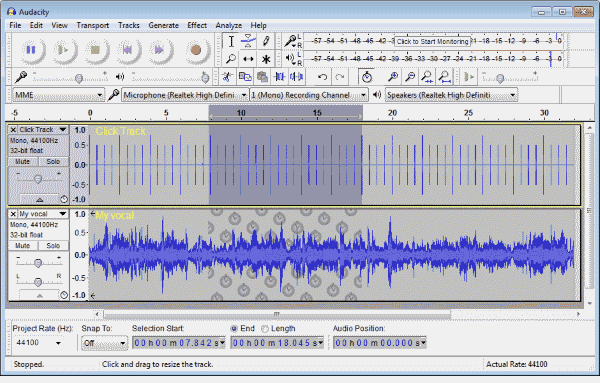
OSの切り替えは、新しい家に引っ越すのと同じようなエキサイティングな冒険です。あるスペースから別のスペースに移動するときは、常にギブアンドテイクがありますが、新しい家にGargeBandのスペースがない場合はどうなりますか?心配ない。これは、あらゆるレベルのGargeBandユーザー向けのWindowsDAWの代替手段です。

GarageBandを主にクイッククリップの編集や簡単なナレーションの録音に使用している場合は、Audacityが最適です。Audacityは、世の中で最も古い無料のDAWの1つであり、完全に必要最低限のものであり、単純であるという事実のために、依然として関連性があります。Audacityは無料であるため、より高度な機能が不足しており、ループベースの制作には最適ではありません。ただし、ポッドキャストのオーディオを録音してすばやく編集する必要がある場合は、これが最良の無料ソリューションです。

MIDI入力、クイックオートメーション、優れたビジュアルスタイルなどの優れた機能を備えたFL Studioは、GarageBandの上級ユーザーに最適なDAWです。FL Studioは、その性質に非常に「ストリートファイター/アーケード」でアクセスできるため、「すべてのプロデューサーの最初のDAW」と見なされることがよくあります。つまり、誰でもコアメカニズムをすばやく把握できますが、完全に習得するには数百時間かかるほどの深さもあります。FL Studioに組み込まれているピアノロールとステップシーケンサーの機能は、楽器の従来の録音プロセスを視覚的な体験に変えます。これは、音楽の読み方や楽器の演奏方法を知らないが、視覚的な手がかりに基づいて制作できるようにしたい人に最適です。
99ドルの基本パッケージには、オーディオ録音機能が含まれていないことに注意してください。ただし、より高価なパッケージには、オーディオ録音と膨大な数の追加プラグインが含まれています。FL Studioの最後の利点の1つは、購入価格に永久に無料アップグレードが含まれていることです。
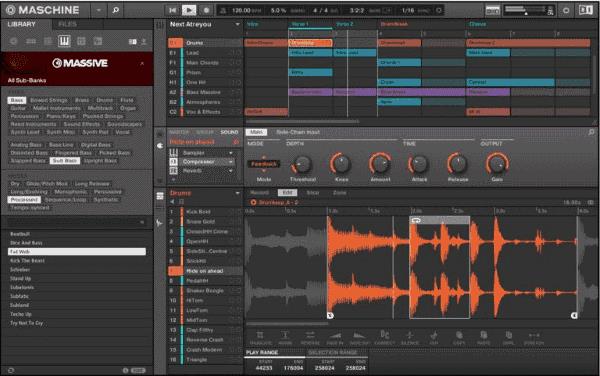
ここでの最後のオプションは、同じシステムを使用して実行できる一方で、ライブレコーディングとMIDI入力を好むGarageBandユーザー向けです。Machine by Native Instrumentsは、ハードウェアとソフトウェアを完全に融合させて音楽を作る新しい方法を生み出したため、最初に発売されたときはゲームチェンジャーでした。これは最も高価なオプションですが、含まれているサウンドとループは価格だけの価値があります。また、これはNative Instruments製品であるため、他のすべての伝説的なハードウェアおよびソフトウェア製品で動作します。
これはグルーブベースのプロダクションシステムであるため、ユーザーがキーボードやドラムパッドを快適に演奏できるようにすることを強くお勧めします。Maschineの本当の魔法は、PCの画面を見なくても制作および実行できることです。言及されたすべてのDAWのマシンの中で最も急な価格/学習曲線で、間違いなくすべての人に適しているわけではありませんが、初めて使用するのがあなたのためであるかどうかはわかります。
これらのオプションもニーズに合う可能性があります。
これがリストです。3人の異なるGarageBandユーザーのための3つのGarageBandの選択肢と、いくつかの名誉ある言及。これらの3つの選択肢の間に入る多くのオプションがありますが、これらは、Windowsへの切り替えを検討しているが、オーディオを作成するのが大好きな場合の、明確な初級、中級、および上級のオプションです。
それで、あなたが好むアプリケーションはありますか?コメントセクションでそれらを共有します。
注:作成者は、これらのソフトウェアパッケージのいずれかを推奨しても金銭的な利益はありません。
Microsoft Teamsで画像が表示されない問題に悩んでいませんか?この記事では、画像が読み込まれない原因と10の解決策を詳しく解説します。インターネット接続の確認からキャッシュのクリアまで、効果的な方法を紹介します。
RARファイルをZIPファイルに変換したいですか?RARファイルをZIP形式に変換する方法を学びましょう。
同じチームメンバーとの定期会議をMicrosoft Teamsでスケジュールする必要がありますか?Teamsで定期会議を設定する方法を学びましょう。
このステップバイステップのチュートリアルで、Adobe Readerのテキストやテキストフィールドのハイライト色を変更する方法を説明します。
このチュートリアルでは、Adobe Readerでデフォルトのズーム設定を変更する方法を説明します。
Microsoft Teamsで「接続できませんでした」というエラーが頻繁に表示されますか? この問題を解決するためのトラブルシューティングのヒントを試してください!
LastPassがサーバーに接続できない場合は、ローカルキャッシュをクリアし、パスワードマネージャーを更新し、ブラウザ拡張機能を無効にしてください。
Microsoft Teamsは現在、会議と通話をTVにネイティブでキャストすることをサポートしていませんが、スクリーンミラーリングアプリを使用できます。
OneDriveのエラーコード0x8004de88を修正する方法を発見し、クラウドストレージを再び動作させましょう。
Microsoft WordにChatGPTを統合する方法をお探しですか?このガイドでは、3つの簡単なステップでChatGPT for Wordアドインを使う方法を紹介します。






